맥북이나 맥OS를 사용하는 분들의 기본 브라우저는 사파리(Safari)라는 것을 아실텐데요. 물론 사파리가 맥북에 가장 최적화가 잘 되어 있고 브라우저 속도도 빠른 편이라 편리하게 이용을 하고 있지만, 간혹 불편함을 느낄 때도 많습니다. 이는 오랜 기간동안 윈도우의 크롬 기반 브라우저에 이미 익숙해져 있기 때문이기도 한데요.

일반적으로 크롬 기반의 크로미움 브라우저들은 구글 크롬을 비롯해 네이버 웨일, 마이크로소프트 엣지 등이 있습니다. 그 중에서 맥북에 크롬과 네이버 웨일을 설치해서 사용을 해봤는데, 생각보다 꽤 무거운 프로그램들이라 그런지 실행 속도도 느린 것 같고 해서 마지막으로 마이크로소프트 엣지를 설채해 봤는데, 크롬이나 웨일보다 실행속도가 꽤 빠르더라고요.
그래서 지금까지 꽤 만족해하며 사용하고 있는데, 윈도우용 기본 브라우저인 마이크로소프트 엣지를 맥북이나 맥OS에서도 다운로드 받고 사용할 수 있어서 지금부터 다운로드 및 설치 방법을 한 번 살펴보도록 하겠습니다. 우선 마이크로소프트 엣지 다운로드 사이트에 접속을 하면 위와 같이 바로 다운로드 화면이 나오게 되는데요. 맥에서 접속을 하면, 바로 macOS용 다운로드를 할 수 있습니다.

참고로 마이크로소프트 엣지 다운로드 사이트 접속은 네이버나 다음 검색창에서 '마이크로소프트 엣지'라고 검색을 하면 쉽게 접속이 가능해요.


다운로드 버튼을 클릭하면 첫 화면에서 어떤 버전을 다운 받을 것인지 물어볼텐데, 만약 인텔맥을 사용하고 있다면, 인텔칩이 탑재된 Mac을 선택해서 다운받으면 되고, 저처럼 최근 CPU인 M1 및 M2 계열의 칩이 탑재된 맥이라면, 아래의 Apple 칩이 탑재된 Mac을 선택해서 다운받으시면 됩니다. 그런 다음, 동의 버튼을 체크한 뒤, 수락 및 다운로드 버튼을 클릭하면 되요.




설치 파일을 다운로드 받은 뒤, 다운받은 파일을 더블클릭하여 실행을 하면, 위와 같이 설치화면이 나오게 될텐데요. 대략 770MB 정도의 공간을 차지한다고 나오고, 설치 경로를 확인한 후, 설치 버튼을 클릭하면 바로 설치가 진행됩니다. 다운 및 설치는 굉장히 빨리 진행이 되었어요.
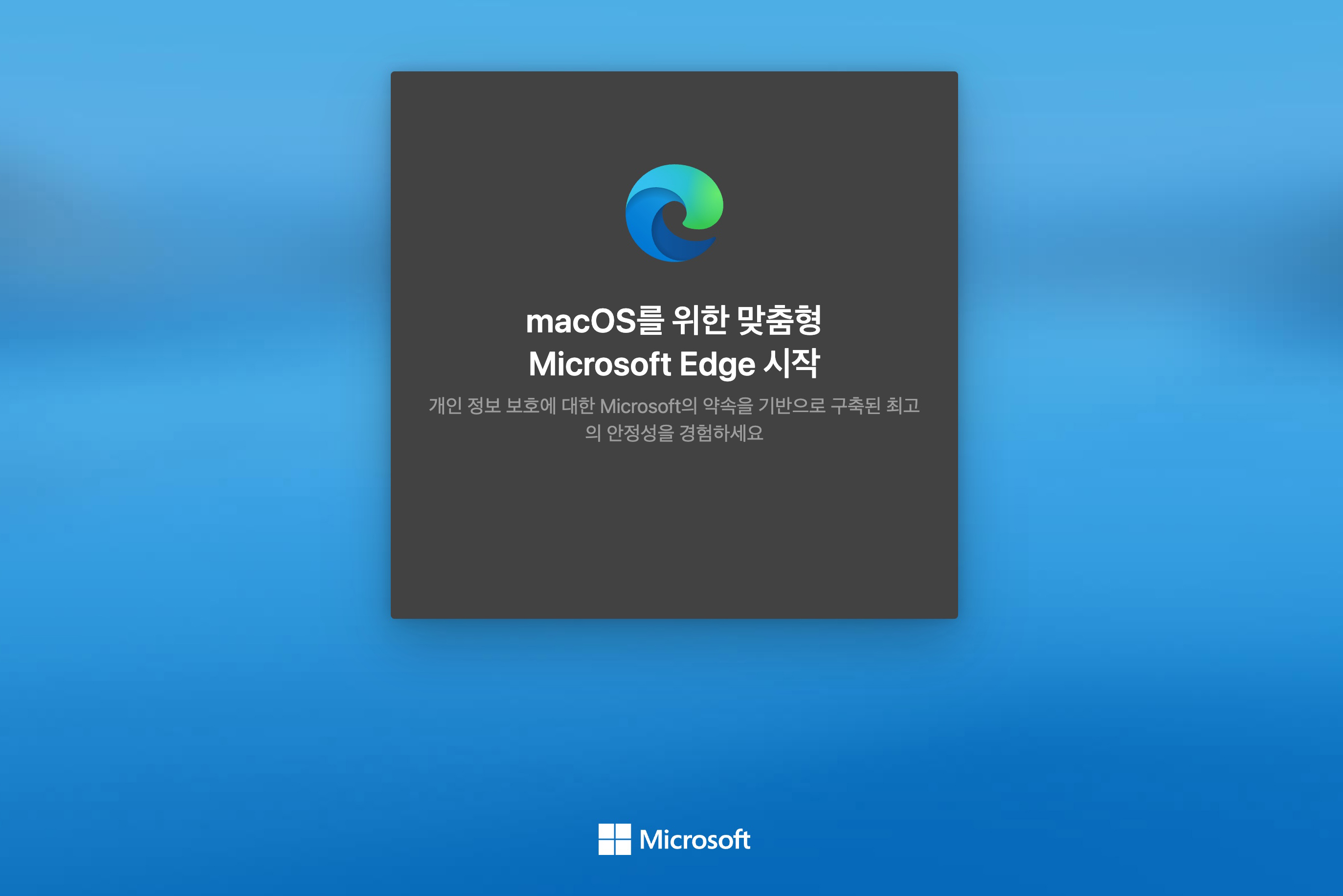

설치가 완료되고 나면, 마이크로소프트 엣지 첫 화면이 뜨게 되고, 이후 윈도우에서와 마찬가지로 첫 설정을 진행하며 되는데, 마이크로소프트 계정이 있으면 바로 로그인을 해서 즐겨찾기 항목들을 동기화 시켜주면 됩니다. 그럼 기존 사용환경을 그대로 가져와서 사용이 가능하므로 편리하게 엣지를 사용하시면 되요.
'IT Story' 카테고리의 다른 글
| AMD 라데온 그래픽 카드 드라이버 다운로드 설치 방법 (RX570) (0) | 2022.09.01 |
|---|---|
| ASUS 아수스 메인보드 드라이버 다운로드 방법 (0) | 2022.08.31 |
| 유튜브 뮤직 오프라인 저장 및 재생 방법 (0) | 2022.08.29 |
| 애플스토어 공홈 무이자 할부 카드 종류 및 할부 개월수 (0) | 2022.08.26 |
| CPU 벤치마크 시네벤치 Cinebench R23 다운로드 및 사용 방법 (0) | 2022.08.25 |





댓글